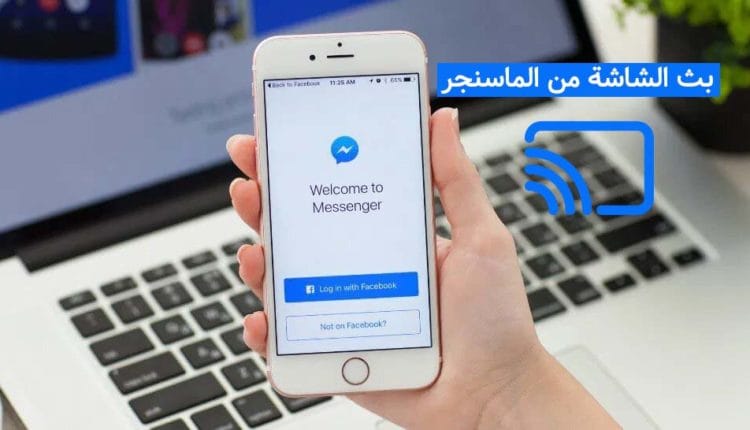شرح كيفية مشاركة الشاشة في الماسنجر على الأندرويد والآيفون
هل حاولت يومًا ما أن تشرح لصديقك كيفية إصلاح مشكلة في هاتفه ووجدت أن الأمر أصعب مما كنت تتخيل؟ قد يحدث هذا الأمر للعديد من الأسباب فقد يكون مثلًا صديقك ليس على دراية كبيرة بالتقنية والهواتف الذكية، أو قد يكون الشرح معقدًا وصعبًا إلى حد ما، وفي هذه الحالة يمكنك أن تقوم بعملية بث الشاشة له ومن ثم تقوم بالخطوات أمامه بحيث يتمكن هو من القيام بها، وهناك الكثير من الطرق للقيام بذلك فيمكنك تسجيل فيديو ومن ثم إرساله له ولكن هذه الطريقة تحتاج إلى اتصال إنترنت قوي حتى تتمكن من إرسال الفيديو.
ويمكنك استخدام برنامج خاص لأجل بث شاشة الجوال إلى هاتف آخر ولكن هذه التطبيقات قد تحتاج لخطوات تثبيت قبل التنفيذ سريعاً. وبدلًا من ذلك يمكنك الإعتماد على تطبيق فيسبوك ماسنجر والذي يتيح لك إمكانية مشاركة الشاشة إلى أصدقائك أثناء مكالمة الفيديو بكل سهولة، والمميز في هذه الطريقة هي أنها سهلة الإستخدام كما أن تطبيق ماسنجر يعتبر مشهور جدًا وفي الغالب سوف يكون متوفرًا لديك ولدى صديقك، وفيما يلي نقدم لكم شرح كيفية مشاركة الشاشة في الماسنجر على الأندرويد والآيفون.
مشاركة الشاشة في الماسنجر على الأندرويد
يتيح لك تطبيق ماسنجر خاصية مشاركة الشاشة على هواتف الأندرويد بكل سهولة، مثل تطبيق سكايب ، حيث يمكنك بث شاشة الهاتف لأي شخص كما يمكنك فتح أي تطبيق على هاتفك أثناء البث، والجيد في هذه الطريقة أيضًا هو أنه يمكنك استخدامها مع أكثر من شخص في المجموعات ويمكنك للجميع أن يقوم ببث شاشة الهاتف الخاص به، ويمكنك القيام بذلك من خلال الخطوات التالية:
- في البداية قم بتشغيل تطبيق ماسنجر على الهاتف الخاص بك ثم قم بالدخول إلى محادثة الشخص الذي تريد التواصل معه، وبعد ذلك قم بالنقر على أيقونة اتصال فيديو بالأعلى.
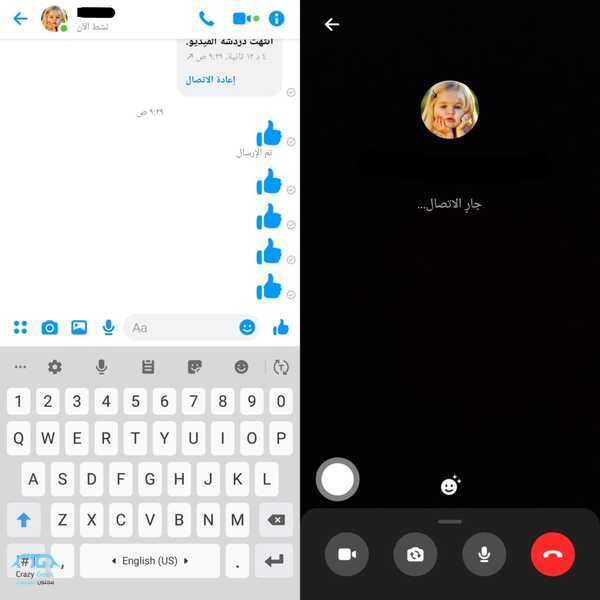
- الآن سوف تلاحظ بدأ عملية الإتصال وسوف يتم الإنتظار حتى يرد صديقك، وهنا عليك تمرير الشاشة من الأسفل للأعلى من أجل الوصول إلى المزيد من الخيارات والتي من بينها “مشاركة شاشتك“.
- قم بالنقر على “مشاركة شاشتك” وسوف تظهر لك رسالة تأكيد تفيدك بأنه سوف يتم تسجيل كل شيء على شاشة الهاتف الخاص بك، قم بالنقر على “البدء الآن”، ثم قم بالرجوع من الشاشة التي تظهر لك.
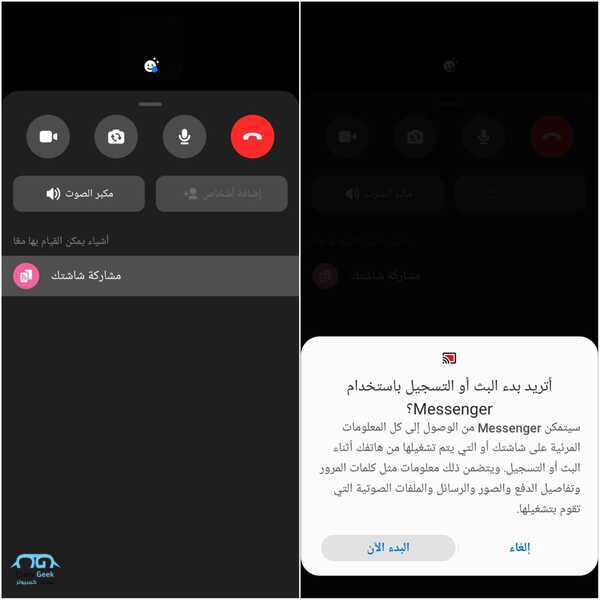
- الآن يمكنك مشاركة الشاشة الخاصة بهاتفك بكل سهولة مع الشخص الذي تتواصل معه، ويمكنه رؤية كل ما تفعله على الشاشة سواء على تطبيق ماسنجر أو غيره من التطبيقات.
- ويمكنك إيقاف عملية بث الشاشة من خلال النقر على زر “إيقاف” باللون الأحمر أثناء توسيع الفيديو أو يمكنك النقر على “أيقونة البث” أثناء تصغير الفيديو وسوف ينتقل التصوير إلى الكاميرا الأمامية بدلًا من تصوير الشاشة، كما هو موضح في الصورة التالية.

بث الشاشة في الماسنجر على الآيفون
تختلف عملية مشاركة الشاشة على هواتف الآيفون قليلًأ عن هواتف الأندرويد، وذلك بسبب اختلافات بسيطة في تطبيق ماسنجر الخاص بنظام iOS ، ومع ذلك تظل الطريقة بسيطة جدًا وإليك الخطوات فيما يلي:
- أولًا قم بتشغيل تطبيق ماسنجر على هاتفك الآيفون، ثم قم بالدخول إلى محادثة الشخص الذي تريد التواصل معه، وقم بالنقر على أيقونة اتصال الفيديو بالأعلى من أجل بدء مكالمة فيديو.
- بعدما يتم الرد على مكالماتك قم بالتمرير لأعلى من أسفل الشاشة من أجل الوصول إلى المزيد من الخيارات، وسوف تلاحظ ظهور خيار “مشاركة شاشتك” قم بالنقر عليه.
- ستظهر لك الآن نافذة منبثقة قم بالنقر على “بدء المشاركة” في هذه النافذة، وسوف تلاحظ ظهور النافذة الخاصية بـ iOS Broadcast من أجل مشاركة الشاشة، قم بتحديد الماسنجر ثم قم بالنقر على “بدء البث”
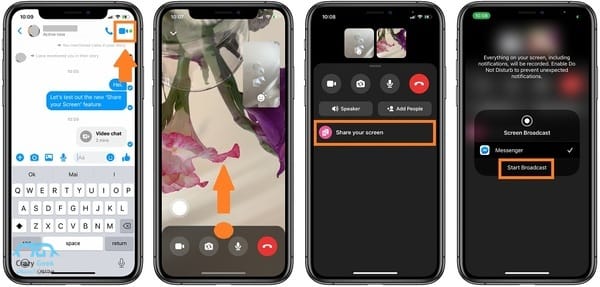
- الآن سوف يقوم تطبيق ماسنجر ببث شاشة الهاتف الخاص بك إلى الشخص الآخر، ولن يتم مشاركة الكاميرا، ويمكنك الآن الإنتقال إلى أي تطبيق، وعند مشاركتك للشاشة الخاصة بهاتفك مع أصدقائك سوف تلاحظ ظهور علامة حمراء أعلى يسار الشاشة، ولن تتمكن من مشاهدة الفيديو الخاص بأصدقائك ولكنك سوف تسمع صوته، ويمكنك إيقاف البث من خلال الدخول إلى المحادثة ومن ثم قم بالنقر على زر “إيقاف”.